Como consertar uma conexão Wi-Fi instável: 6 dicas e correções
O Wi-Fi instável geralmente é causado por congestionamento sem fio. Problemas de congestionamento são comuns em complexos de apartamentos ou bairros densamente povoados. Quanto mais gente usa a internet, maior é a instabilidade.
Quando muitas pessoas na mesma área estão trabalhando em casa, a conectividade é prejudicada. Para aqueles que estão se perguntando como consertar um Wi-Fi que é uma merda ou instável, este artigo é para você.
O Wi-Fi instável é causado por interferência sem fio
1. Freqüências de duelo
Imagine um rádio de carro antigo. Girar o dial da estação às vezes reproduz uma combinação estática de duas estações de rádio diferentes. Isso porque duas torres de rádio podem operar no mesmo canal de frequência. O mesmo é verdade para roteadores Wi-Fi: quando dois ou mais roteadores transmitem no mesmo canal, eles tornam-se mais lentos e causam conexões instáveis.
O problema é ampliado em espaços habitacionais densos. Em complexos de apartamentos, dezenas de roteadores podem transmitir no mesmo canal. Mesmo a tecnologia sem fio moderna não consegue lidar com esse nível de interferência.
2. Canais Wi-Fi
Como o rádio, o Wi-Fi é dividido em frequências no espectro gigahertz (GHz) de 2,4 GHz e 5 GHz. Cada frequência é dividida em incrementos menores chamados canais .
A frequência de 2,4 GHz sofre mais com o congestionamento por causa de seu número limitado de canais e longo alcance. Existem 11 canais, mas apenas três deles não são sobrepostos. Isso significa que a velocidade e a qualidade da conexão são prejudicadas quando há mais roteadores na mesma área.
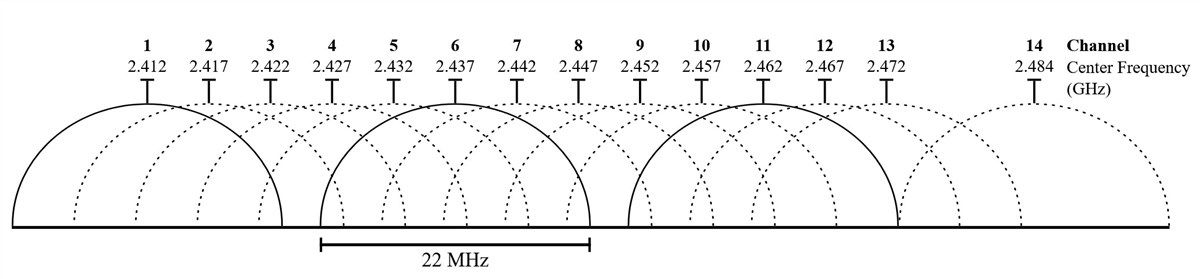
5 GHz, por outro lado, oferece 23 canais não sobrepostos. Ele também sofre de um alcance mais curto, o que significa menos sinais de rádio sobrepostos. É muito parecido com o rádio AM e FM, em que o AM de longo alcance tem baixa fidelidade de áudio e o FM soa muito bem, mas custa à custa do alcance.
Felizmente, você pode alterar o canal do roteador da mesma forma que pode alterar um dial de rádio. Funciona assim: identifique quais canais não estão congestionados e mude seu dispositivo para ele. Se isso não funcionar, pense em mudar seu roteador para um modelo de 5 GHz.
Relacionado: Qual é o melhor roteador de banda dupla para sua pequena casa?
3. Dispositivos e cabos USB 3.0 geram interferência sem fio
Outra fonte de Wi-Fi ruim é a interferência de cabos e dispositivos USB 3.0 não blindados. Graças a um bug no padrão USB 3.0 , alguns cabos geram radiação de 2,4 GHz, atropelando os sinais de Bluetooth e dispositivos sem fio de 2,4 GHz. Existem várias soluções possíveis:
- Desconecte seus dispositivos USB 3.0 e verifique se o sinal sem fio melhora
- Compre cabos USB 3.1 blindados
- Afaste seus receptores sem fio de cabos e dispositivos USB 3.0
Um cabo blindado possui uma camada de metal que protege o cabo de interferência externa sem fio.
Como consertar sua conexão Wi-Fi instável
1. Baixe e instale um aplicativo de análise de Wi-Fi
No Windows, muitos aplicativos gratuitos podem analisar a qualidade dos canais sem fio. Uma das melhores opções está disponível na Microsoft Store: Wi-Fi Analyzer .
Se você tem o Windows, mas não consegue acessar a Microsoft Store, recomendamos o WifiInfoView da NirSoft . Para aqueles sem Windows, procure na app store do seu respectivo sistema operacional por "Wi-Fi Analyzer" e você verá dezenas de opções.
2. Detectar Wi-Fi instável
Usar o Wi-Fi Analyzer é extremamente simples. Basta instalar e executar o aplicativo. Após a instalação, você pode iniciá-lo acessando Windows Search ( tecla do Windows + S )> Wi-Fi Analyzer.
A ferramenta deve detectar a força do sinal Wi-Fi, variando de zero a -100 decibéis miliwatts (dBm). Se você tiver uma rede de 5 GHz, uma alternância na parte inferior da interface do aplicativo permite que você alterne entre a detecção de 2,4 GHz e 5 GHz.
Para analisar a qualidade do sinal do roteador sem fio, execute as seguintes ações:
Clique em Analisar na barra de menu superior.
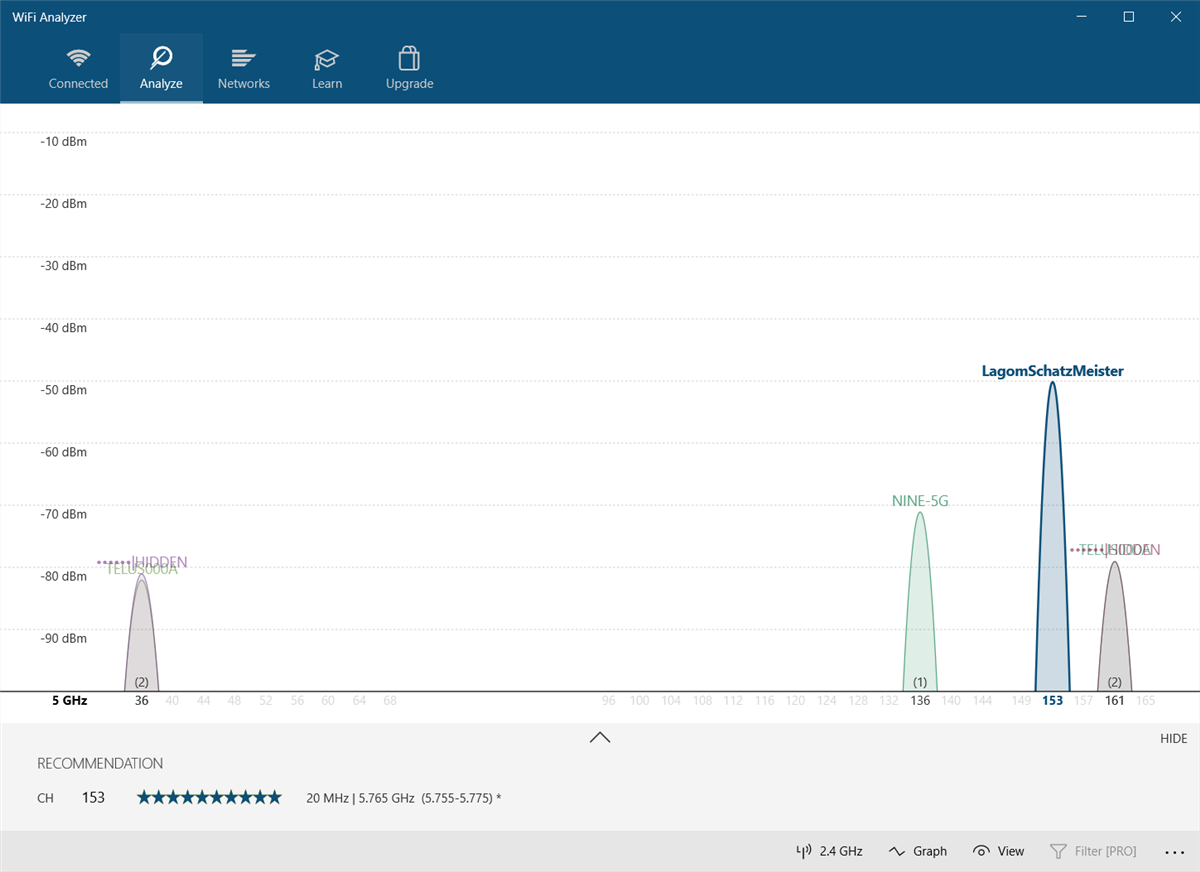
O Wi-Fi Analyzer então exibe uma visualização das redes Wi-Fi em sua vizinhança. Se duas redes transmitem no mesmo canal, você notará sobreposição. Cada canal tem um número entre um e 161 na frequência de 5 GHz e de um a 11 na frequência de 2,4 GHz.
Esta é a aparência quando duas redes se sobrepõem:
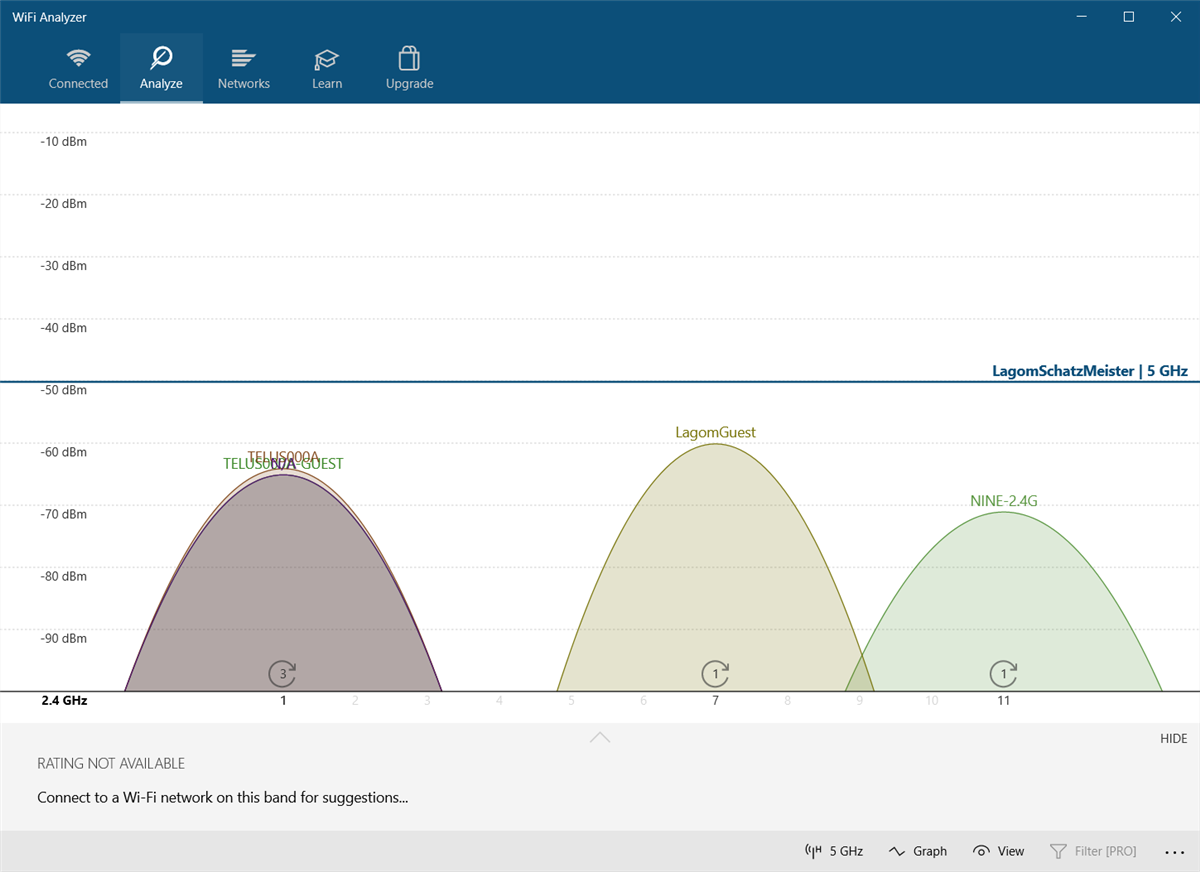
O eixo do plano X representa os canais disponíveis no espectro de 2,4 GHz. Como você pode ver, os canais quatro a sete estão desocupados . Os canais cinco e seis não têm competição alguma. Dada a análise do aplicativo, devo alterar o canal de 2,4 GHz do meu roteador para cinco ou seis.
Mas como você muda o canal do seu roteador?
3. Como mudar o canal do seu roteador
Para acessar as configurações do roteador, é necessário um navegador, como o Chrome ou Microsoft Edge. O acesso às suas configurações, infelizmente, varia entre os diferentes modelos de roteador, mas algumas regras gerais se aplicam.
- Roteadores Netgear : em seu navegador, navegue até https://routerlogin.net
- Roteadores TP-Link : em seu navegador, navegue até https://tplinklogin.net
- Roteadores Linksys : Em seu navegador, navegue até 192.168.1.1 .
Você pode fazer uma pesquisa na Internet para encontrar o URL de login para a marca e modelo específicos do seu roteador.
A maioria dos roteadores usa "admin" como login e "senha" como senha. Os detalhes de login também podem ser impressos na parte traseira do roteador ou no manual de instruções que o acompanha. Se você não conseguir acessar o roteador, tente pesquisar na Internet o método de acesso do seu roteador individual.
Para meu próprio roteador Telus, mudar o canal Wi-Fi é fácil. Primeiro, eu navego até o endereço de login do roteador e insiro meu login e senha. A mudança de canal geralmente está localizada em Configurações sem fio > Configurações avançadas .
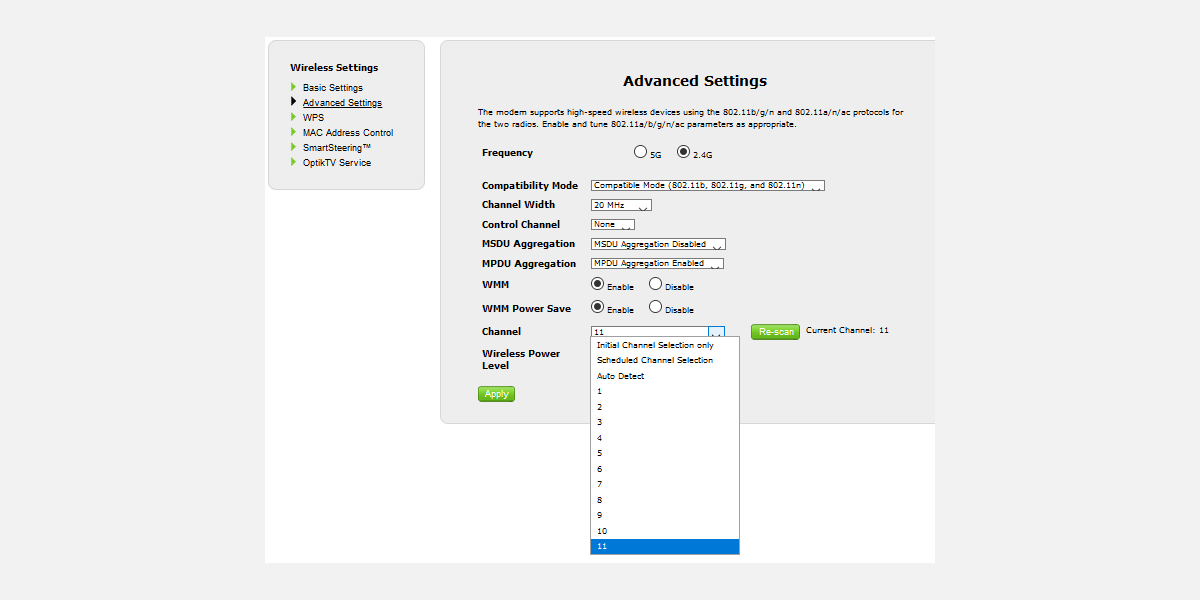
Em seguida, mudo o canal de rede para a opção que oferece uma boa conexão, salvo as configurações e reinicio o roteador desligando-o e ligando-o novamente. Depois disso, ele parou de se desconectar aleatoriamente.
Algo a ser mencionado é que a maioria dos roteadores modernos inclui um recurso que combina as frequências de 2,4 GHz e 5 GHz em um único nome de rede ou SSID. Esse recurso é notoriamente não confiável e, se você estiver tendo problemas de rede, sugiro desativá-lo como medida de precaução. No meu roteador Telus, ele é conhecido como SmartSteering . Outras marcas têm nomes completamente diferentes.
Como consertar o Wi-Fi instável? Descongestione!
Se o seu Wi-Fi for uma merda, usar um aplicativo de análise de Wi-Fi é a melhor maneira de descobrir as configurações de rede ideais do seu roteador. Se, depois de mudar o canal do roteador, você ainda estiver obtendo Internet não confiável, considere otimizar a velocidade da sua rede. Às vezes, resolver os problemas de sua Internet doméstica pode resolver problemas de confiabilidade.

